Kako dokazati besedilo v tujem jeziku v Wordu 2016

V interesu kozmopolitizma vam Word 2016 omogoča delo s tujimi jeziki. Naučite se, kako vnesti in urediti besedilo v tujem jeziku, ter preveriti črkovanje in slovnico.
Tukaj je nekaj konkretnih predlogov o tem, kako lahko učinkoviteje uporabljate grafikone kot orodja za analizo podatkov v Excelu in kako lahko uporabite grafikone za učinkovitejše sporočanje rezultatov analize podatkov, ki jo izvajate.
Veliko ljudi se ne zaveda, da lahko v Excelovih grafikonih naredite le pet primerjav podatkov.
| Primerjava | Opis | Primer |
|---|---|---|
| Del proti celoti | Primerja posamezne vrednosti z vsoto teh vrednosti. | Primerjava prodaje, ki jo ustvarijo posamezni izdelki, s celotno prodajo, ki jo ima podjetje. |
| Od celega do celega | Med seboj primerja posamezne vrednosti podatkov in nize podatkovnih vrednosti (ali kar Excel imenuje niz podatkov ). |
Primerjava prihodkov od prodaje različnih podjetij v vaši panogi. |
| Časovne serije | Prikazuje, kako se vrednosti sčasoma spreminjajo. | Grafikon, ki prikazuje prihodke od prodaje v zadnjih 5 letih ali dobičke v zadnjih 12 mesecih. |
| Korelacija | Ogleda različne vrste podatkov, da bi raziskal korelacijo ali povezavo med nizi podatkov. |
Primerjava podatkov o številu šoloobveznih otrok s prodajo igrač. |
| Geografski | Ogleda vrednosti podatkov z uporabo geografskega zemljevida. | Pregledovanje prodaje po državah z uporabo zemljevida sveta. |
Če se odločite ali lahko ugotovite, katero primerjavo podatkov želite narediti, je izbira prave vrste grafikona zelo enostavna:
Pita, krof ali območje: uporabite za primerjavo podatkov med delom in celoto .
Palica, valj, stožec ali piramida: uporabite za primerjavo podatkov v celoti .
Vrstica ali stolpec: uporabite za primerjavo podatkov časovne serije .
Razpršeno ali mehurček: uporabite za primerjavo korelacijskih podatkov v Excelu.
Površina: uporabite za primerjavo geografskih podatkov.
Naslovi grafikonov se običajno uporabljajo za identifikacijo organizacije, ki ji predstavljate informacije, ali morda za identifikacijo ključnih podatkovnih nizov, ki jih uporabljate v grafikonu. Boljši in učinkovitejši način uporabe naslova grafikona je, da ga naredite v kratkem povzetku sporočila, ki ga želite, da vaš grafikon sporoči.
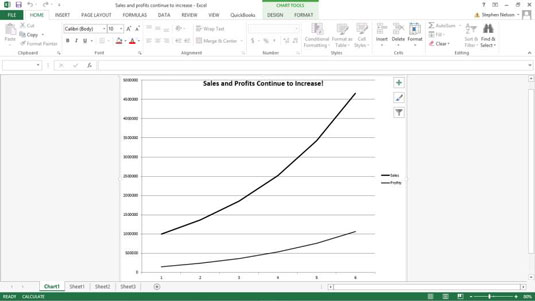
Tortni grafikoni so zelo slabša orodja za vizualno razumevanje podatkov in za vizualno sporočanje kvantitativnih informacij.
Skoraj vedno bi bile informacije, ki se pojavijo v tortnem grafikonu, bolje prikazane v preprosti tabeli.
Tortni grafikoni imajo več izčrpavajočih slabosti:
Omejeni ste na delo z zelo majhnim naborom številk.
Tortni grafikoni niso vizualno natančni.
S tortnimi grafikoni ste omejeni na eno serijo podatkov.
Za majhne nabore podatkov lahko vrtilni grafikoni delujejo zelo dobro. Ključna stvar, ki si jo je treba zapomniti, je, da vam vrtilni grafikon, praktično gledano, omogoča izris le nekaj vrstic podatkov.
Če pa ustvarite navzkrižno tabelo, ki prikazuje le nekaj vrstic podatkov, poskusite z vrtilnim grafikonom. Tukaj je navzkrižna tabela v obliki vrtilne tabele .
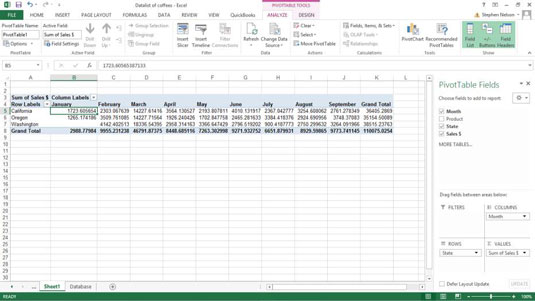
Tukaj je navzkrižna tabela v obliki vrtilnega grafikona . Za mnoge ljudi tukaj grafična predstavitev prikazuje trende v osnovnih podatkih hitreje, bolj priročno in učinkoviteje.
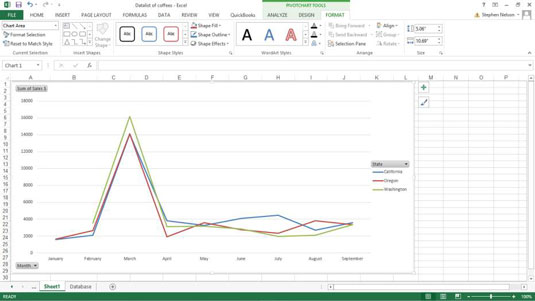
Težava s 3-je je v tem, da dodatna dimenzija ali iluzija globine zmanjša vizualno natančnost grafikona. S 3-D grafikonom ne morete tako enostavno ali natančno izmeriti ali oceniti narisanih podatkov.
Tukaj je preprost stolpec.
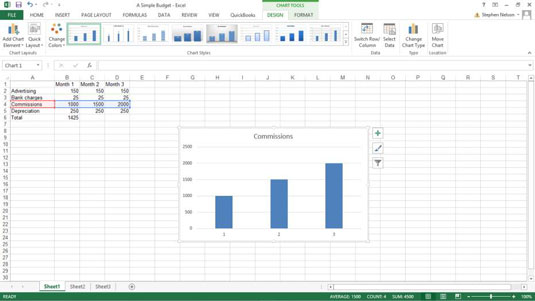
Tukaj so enake informacije v 3-D stolpnem grafikonu. Če natančno pogledate ta dva grafikona, lahko vidite, da je veliko težje natančno primerjati dve podatkovni seriji v 3-D grafikonu in resnično videti, katere osnovne vrednosti podatkov so izrisane.
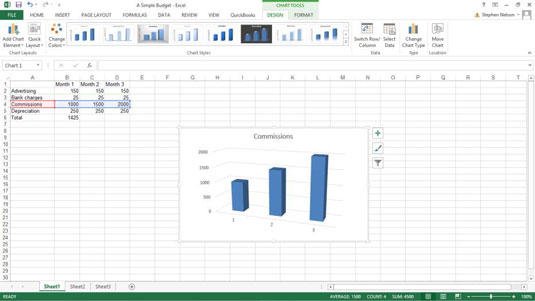
Grafikoni se pogosto preveč zlahka zapolnijo s tujimi in zavajajočimi informacijami.
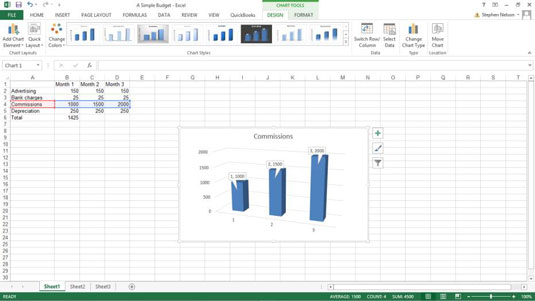
Tortni grafikoni so res šibka orodja za vizualizacijo, analizo in vizualno sporočanje informacij. Dodajanje tretje dimenzije grafikonu dodatno zmanjša njegovo natančnost in uporabnost. Ko združite šibkost tortnega grafikona z netočnostjo in nenatančnostjo tridimenzionalnosti, dobite nekaj, kar je običajno zavajajoče.
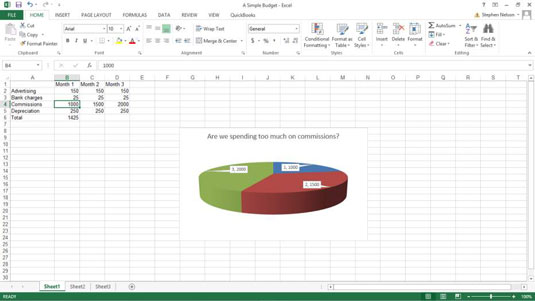
Podatki phantom dvojno podajo je nekaj dodatnega vizualni element na grafikonu, ki pretirava ali zavaja grafikon gledalca. Tukaj je neumen majhen stolpec, ki je bil ustvarjen za načrtovanje proizvodnje jabolk v zvezni državi Washington.
Upoštevajte, da je legenda grafikona, ki je prikazana na desni strani območja grafa, videti kot še ena oznaka podatkov. To je v bistvu fantomski označevalec podatkov, ki pretirava s trendom proizvodnje jabolk.
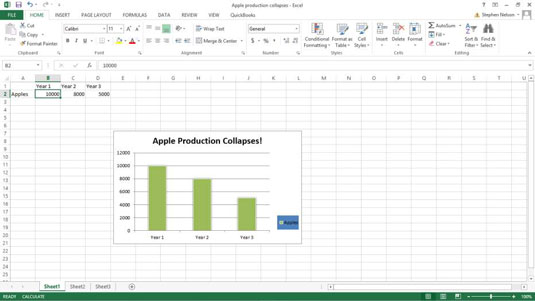
Z logaritemskim skaliranjem vaše vrednostne osi lahko primerjate relativno spremembo vrednosti niza podatkov. Ta črtni grafikon ne uporablja logaritemskega skaliranja osi vrednosti.
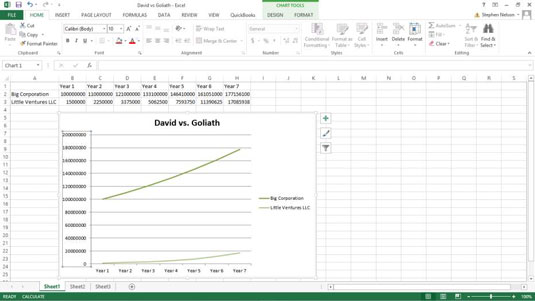
To so enake informacije v isti vrsti in podtipu grafikona, vendar je bilo skaliranje osi vrednosti spremenjeno za uporabo logaritemskega skaliranja.
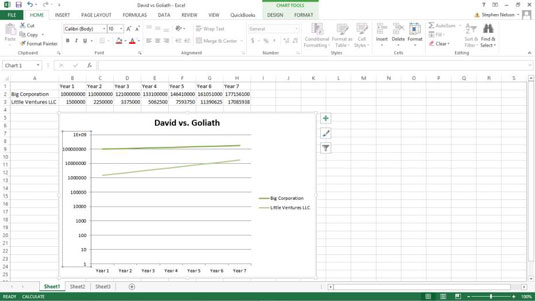
Če želite Excelu povedati, da želite uporabiti logaritemsko skaliranje osi vrednosti, sledite tem korakom:
Z desno tipko miške kliknite os vrednosti (Y) in nato v priročnem meniju, ki se prikaže, izberite ukaz Oblikuj os.
Ko se prikaže pogovorno okno Oblikovanje osi, s seznama izberite vnos Možnosti osi.
Če želite Excelu sporočiti, naj uporabi logaritemsko skaliranje osi vrednosti (Y), preprosto potrdite polje Logarithmic Scale in nato kliknite V redu.
Predlogi, ki jih tukaj financirate, so res dobre smernice za uporabo. Vendar bi morali eksperimentirati s svojimi vizualnimi predstavitvami podatkov. Včasih, če pogledate podatke na kakšen funky, čuden, vizualen način, pridobite vpoglede, ki bi jih sicer pogrešali.
Če redno uporabljate grafikone in grafe za analizo informacij ali če takšne informacije redno predstavljate drugim v vaši organizaciji, vam bo branje ene ali več teh knjig zelo koristilo.
V interesu kozmopolitizma vam Word 2016 omogoča delo s tujimi jeziki. Naučite se, kako vnesti in urediti besedilo v tujem jeziku, ter preveriti črkovanje in slovnico.
Učinkovito filtriranje in razvrščanje podatkov v vrtilni tabeli Excel 2019 za boljša poročila. Dosežite hitrejše analize z našimi namigi in triki!
Reševalec v Excelu je močno orodje za optimizacijo, ki lahko naleti na težave. Razumevanje sporočil o napakah reševalca vam lahko pomaga rešiti težave in optimizirati vaše matematične modele.
Odkrijte različne <strong>teme PowerPoint 2019</strong> in kako jih lahko uporabite za izboljšanje vaših predstavitev. Izberite najboljšo temo za vaše diapozitive.
Nekateri statistični ukrepi v Excelu so lahko zelo zmedeni, vendar so funkcije hi-kvadrat res praktične. Preberite vse opise funkcij hi-kvadrat za bolje razumevanje statističnih orodij.
V tem članku se naučite, kako dodati <strong>obrobo strani</strong> v Word 2013, vključno z različnimi slogi in tehnikami za izboljšanje videza vaših dokumentov.
Ni vam treba omejiti uporabe urejevalnika besedil na delo z enim samim dokumentom. Učinkovito delajte z več dokumenti v Wordu 2013.
Sodelovanje pri predstavitvi, ustvarjeni v PowerPointu 2013, je lahko tako preprosto kot dodajanje komentarjev. Odkrijte, kako učinkovito uporabljati komentarje za izboljšanje vaših predstavitev.
Ugotovite, kako prilagoditi nastavitve preverjanja črkovanja in slovnice v Wordu 2016, da izboljšate svoje jezikovne sposobnosti.
PowerPoint 2013 vam ponuja različne načine za izvedbo predstavitve, vključno s tiskanjem izročkov. Izročki so ključnega pomena za izboljšanje vaše predstavitve.




